foodpanda編|セブ生活に必須!超便利なフードデリバリーアプリを画像付きで解説!
日本でも当たり前となっているフードデリバリー。料理する時間のないときやちょっとした集まりなどにも便利ですよね。そんなフードデリバリーのサービスがセブでも受けられるんです!ただ現地のアプリを使用するため表記は英語でちょっとハードルが高いと思われる方もいらっしゃると思いますが、大丈夫です。今回も前回ご紹介したGrabFoodと同様に「foodpanda(フードパンダ)」の使い方を画像付きで解説します。これを見れば誰でも使えるようになること間違いなし!勉強やコワーキングの合間にカフェの美味しいコーヒーを頼んで一息ついたり、人気店のランチがお家で楽しめたりなにかと便利なフードデリバリーアプリ。ぜひ最後まで見ていただき、使いこなしちゃいましょう!

foodpanda(フードパンダ)
GrabFoodとは対照的なピンク色の広告がセブの街中でよく目立つこちらは、foodpandaというアプリです。名前の通りフードデリバリーに特化したアプリでGrabFoodよりもデリバリー料が安く、頻繁に割引クーポンの配布も行っているため、現地の方々に人気のアプリです。
〜使い方解説〜
①まずはアプリをダウンロードしましょう。
Foodpandaのアプリはこちらからダウンロードできます。
iPhone
https://apps.apple.com/us/app/foodpanda-food-delivery/id758103884?itsct=apps_box_link&itscg=30200
Android
https://play.google.com/store/apps/details?id=com.global.foodpanda.android
②現在地取得設定
アプリを開くと最初に現在地の取得許可を求められます。赤色の「Allow Location Access」をタップしましょう。
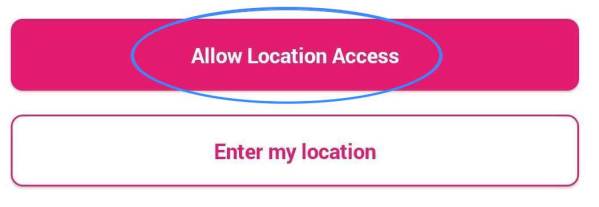
続いてスマホのシステムから許可を求められるので許可しましょう。
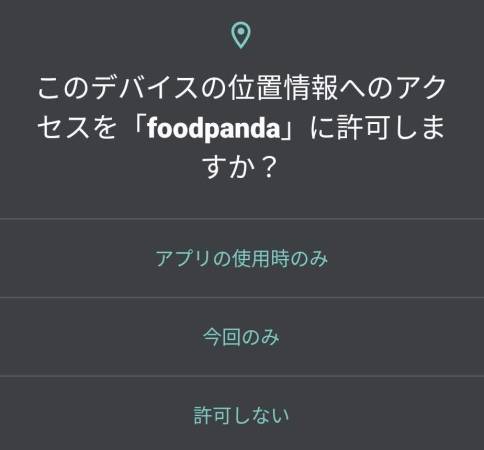
③アカウント作成
1)アカウント連携の選択
現在地の取得設定が終わるとすぐにFoodpandaのホーム画面へ移行します。
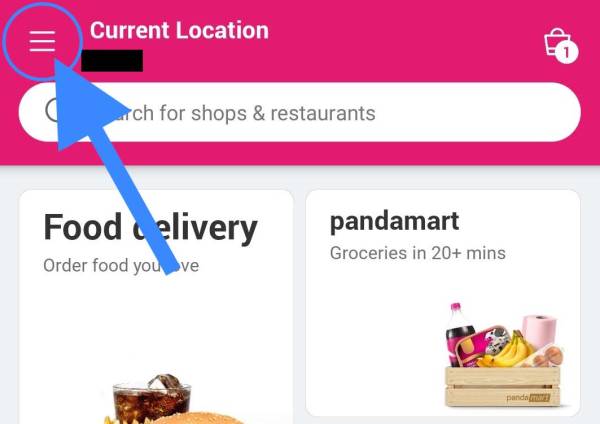
まずは左上のメニューバーを開き、「Login / Create account」をタップ。
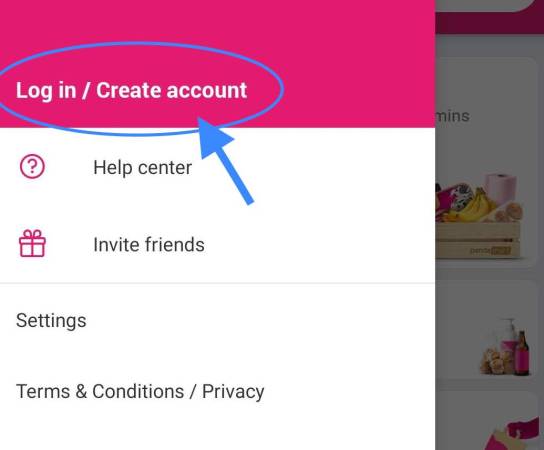
するとGoogle、Facebook、Emailの3つからアカウントを作ることが出来ます。今回はEmailでのアカウント作成を解説しますので「Continue with email」をタップします。
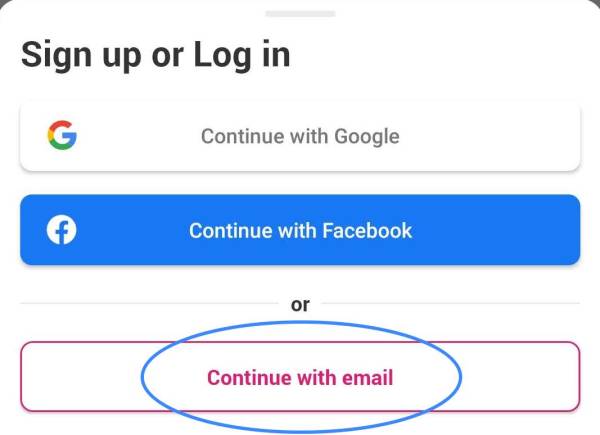
2)メールアドレスの入力
Email欄にメールアドレスを入力します。
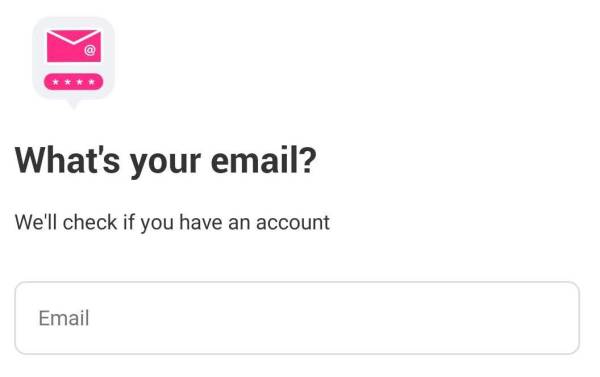
3)名前とパスワードの入力
「First name」欄に名前、「Last name」欄に名字を入力します。
例)田中太郎さんの場合 First name:Tarou Last name:Tanaka
「Password」欄に任意のパスワードを入力します。
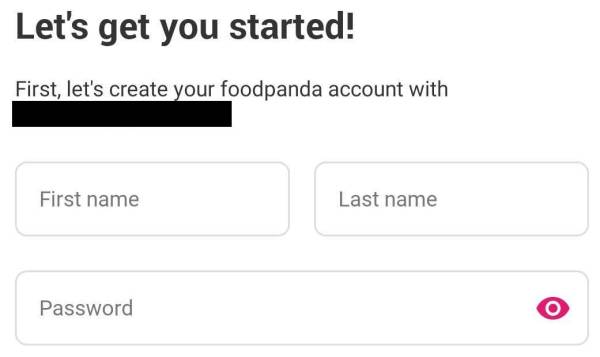
4)電話番号の入力
SMSが受信できる環境であれば日本の電話番号で問題ありません。日本の電話番号の場合は日本の国際ナンバー、+81を選択し、最初の0を抜いて入力。
例)電話番号が090−1234−5678の場合、9012345678と打ち込みます。
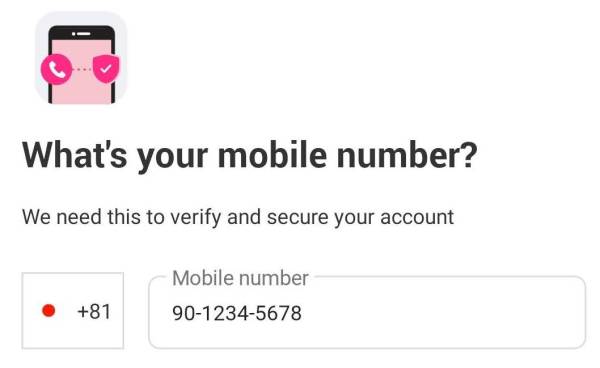
5)SMS(ショートメール)認証
その後、SMSにて4桁の認証コードが送られてくるので入力。(自動入力される場合もあります)
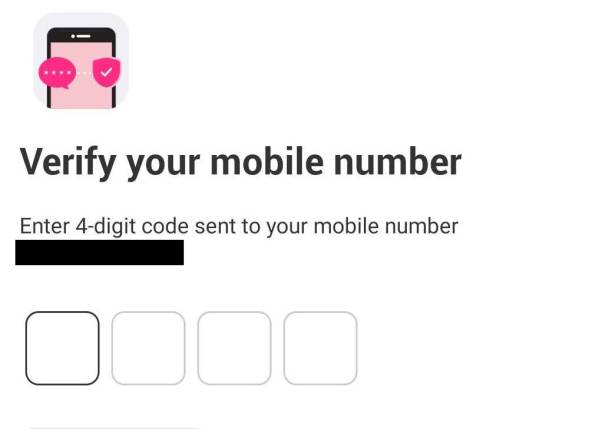
以上でアカウントの作成は終了です!
④メニューの選択
1)ホーム画面の「Food delivery」をタップ
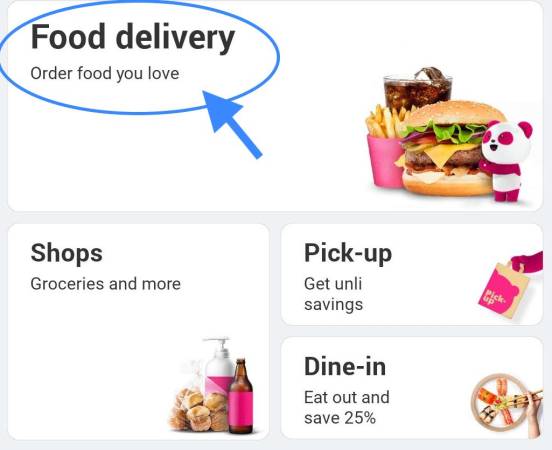
2)レストランの検索
上部の「Find something you like」と表示された検索ウィンドウから目当てのレストラン名や料理のジャンルを入力。
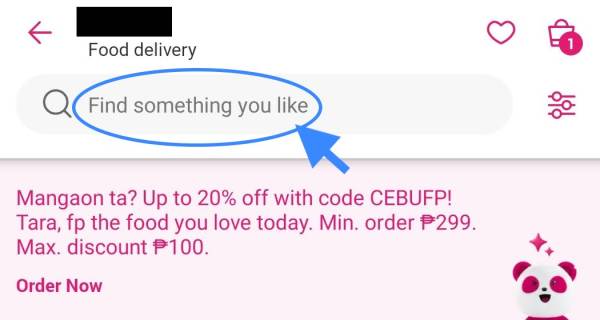
表示されたレストランをタップ。
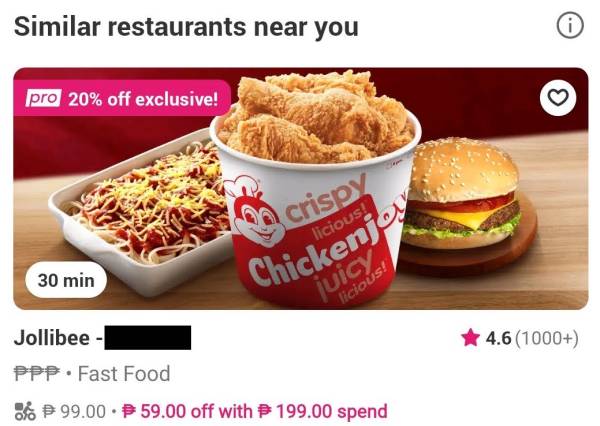
また、下にスクロールしていけば現在地周辺のレストランがたくさん表示されているので、そこから選ぶこともできます!
3)メニュー選択
レストランで取り扱いのあるメニューが写真付きで表示されます。注文したいメニューをタップします。
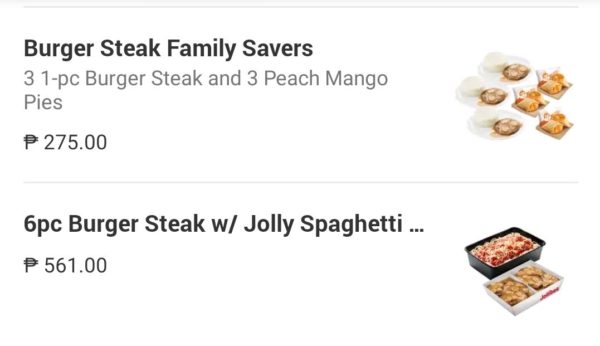
4)オプション選択
メニューによってオプションがありますのでチェックボックスをタップして選択していきます。(セットメニューのドリンク選択やアップグレードなど)
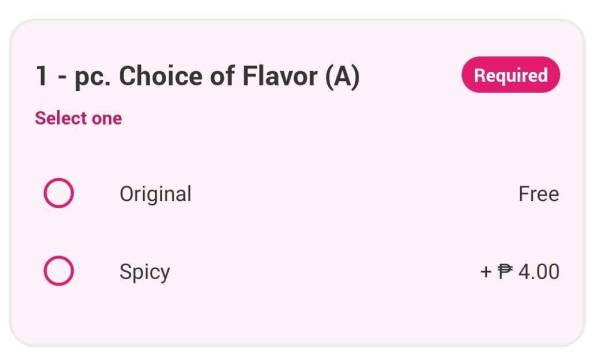
オプションの右側に「Required」もしくは「Optional」とありますが、「Required」は入力必須、「Optional」は任意の追加オプションとなります。
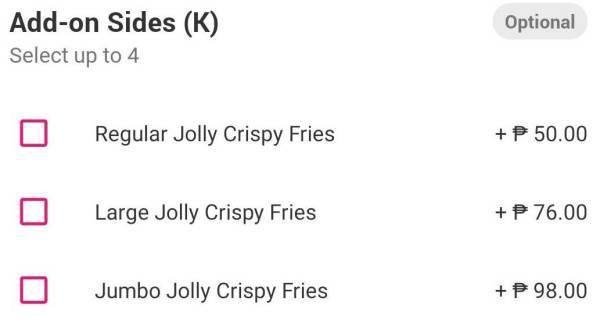
5)備考欄の記入(Special instructions)
こちらは任意なのですが、アレルギー持ちで食材を抜いてほしいときやメニューに対してお願いしたいことがある場合は記入します。(希望に沿えない場合もあります。)
例)玉ねぎ抜きをお願いしたいとき:With out onion please
例)チキンの部位(ドラム)を指定したいとき:Leg part please
例)ミルクティーの氷少なめを頼みたいとき:Less ice please
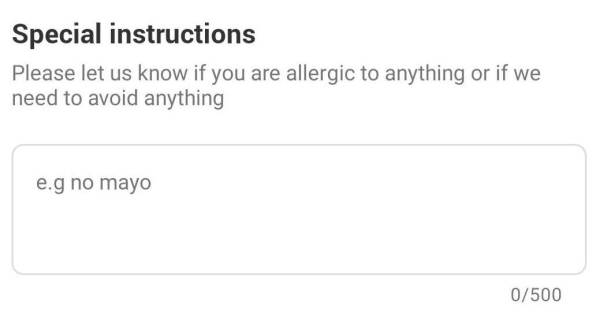
6)買い物かごに商品を追加
オプションの選択が終わったら画面下にある「Add to cart」をタップして注文を買い物かごに入れます。
※オプション(Required)がすべて選択し終わっていない場合、「Add to cart」がグレーのままタップすることが出来ませんので、選択漏れがないかチェックしてみましょう。
他のメニューをさらに追加注文したい場合は、これまでの注文手順を繰り返せばOK!
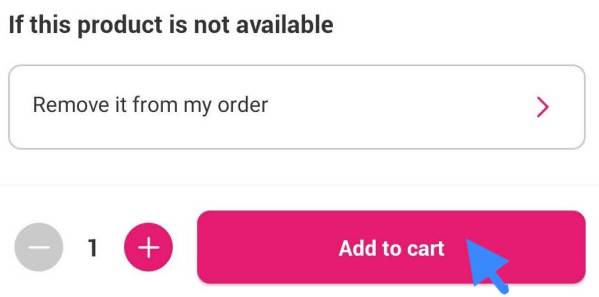
すべての注文を買い物かごに入れ終わったら、画面下の「View your cart」をタップして注文内容の確認へ進みます。
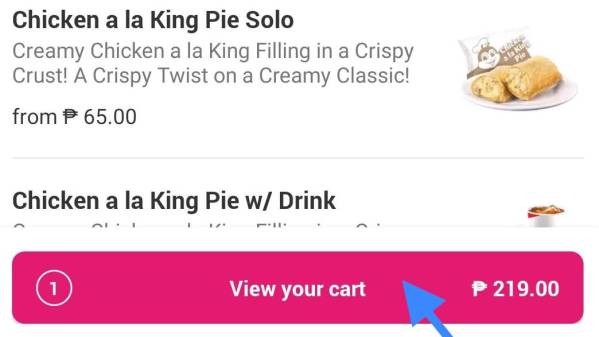
⑤注文内容の確認
1)配達時間の設定(Estimated delivery)
配達時間はデフォルトでASAPとなっています。ASAPとはAs soon as possibleの略で、ここでは今すぐに配達という意味です。
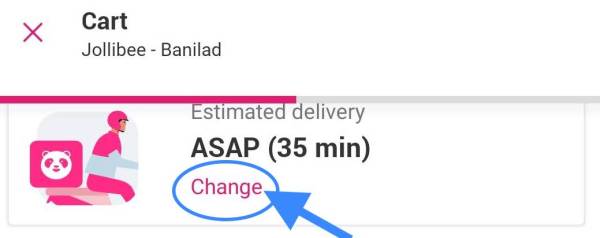
時間指定の配達を頼みたい場合は「Change」をタップし、配達日時を設定することが出来ます。
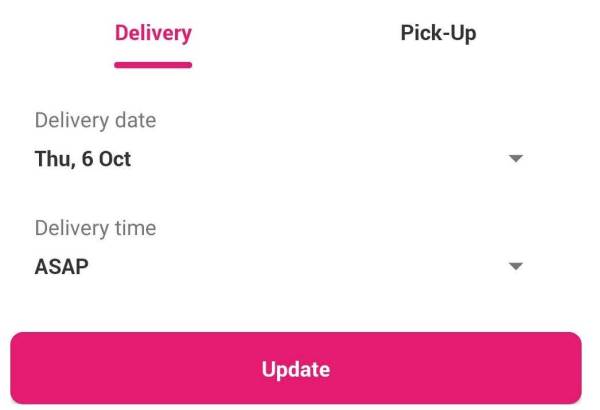
「Apply a voucher」はクーポンや割引コードを持っていると割引が適用されます。
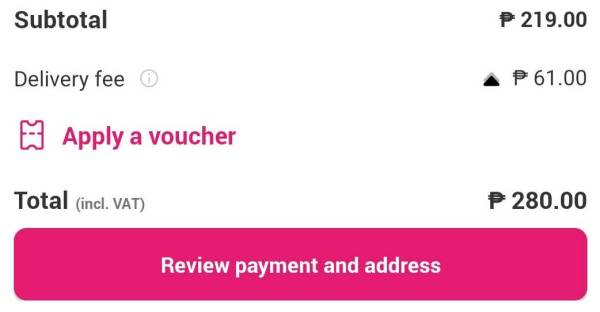
「Review payment and address」をタップして次に進みます。
2)受け取り場所の設定(Deliverly address)
Foodpandaを使う上で注意しなければならないのが受け取り場所。注文内容の確認に進むと、画面上部「Delivery address」にスマホの位置情報を用いた現在地が自動的に入力されています。間違った位置情報が入力されている場合は注文が届きませんので、正しい受け取り場所か確認しましょう。
もし間違っている場合は画面右側の「ペンのマーク」をタップします。
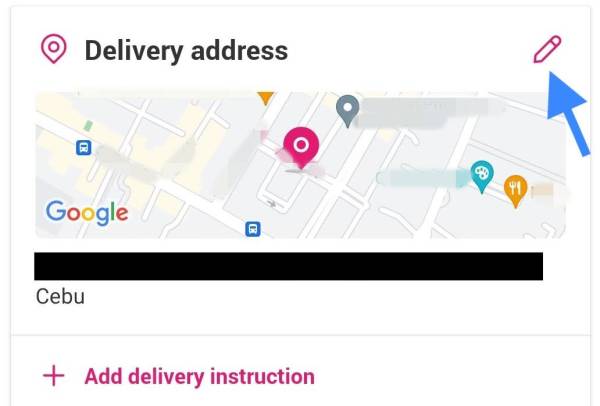
次に画面下の「Add New Address」をタップし、さらにDelivery detailsの「ペンのマーク」をタップ。
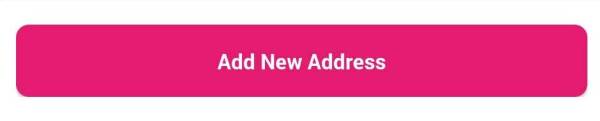
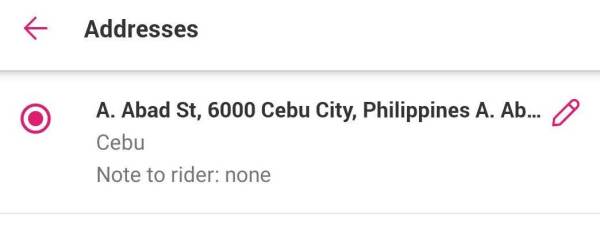
「Search for your exact address」という検索ウィンドウから受け取り場所を打ち込みましょう。
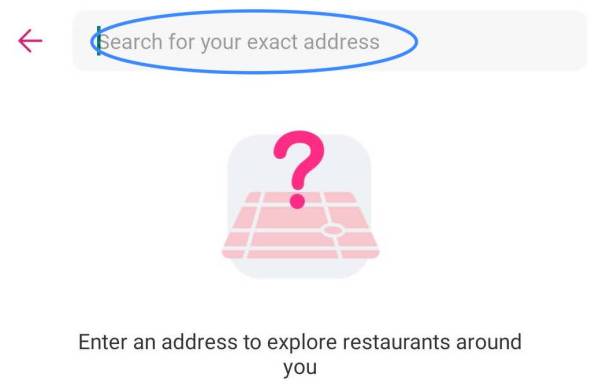
または画面上部のマップをスライドさせれば地図上で受け取り場所の指定ができるので簡単です。
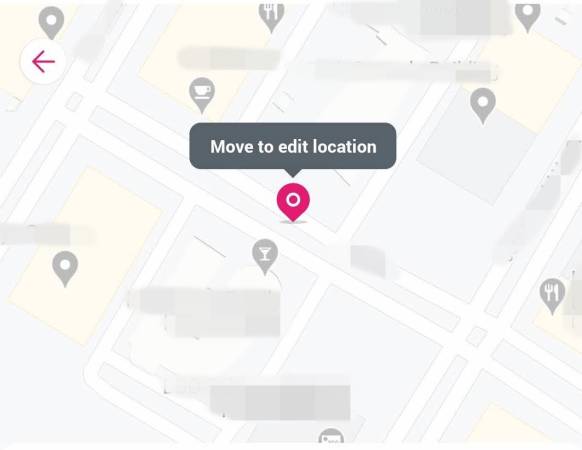
もし自宅やホテルなどが分かりづらい場所にある場合は、通り沿いの近くのコンビニや目印になる建物を住所に設定にすれば問題ありません。(ただし受取時には設定した場所に行く必要があります)
3)支払い方法の設定(Payment method)
支払いの方法は以下の4つから選ぶことが出来ます。
■Cash:現金
■Pandapay:パンダペイ
■Credit or devit card:クレジットカードまたはデビットカード
■GCash:電子マネー(GCashはフィリピンのキャッシュレスアプリでこちらもすごく便利なアプリです。)
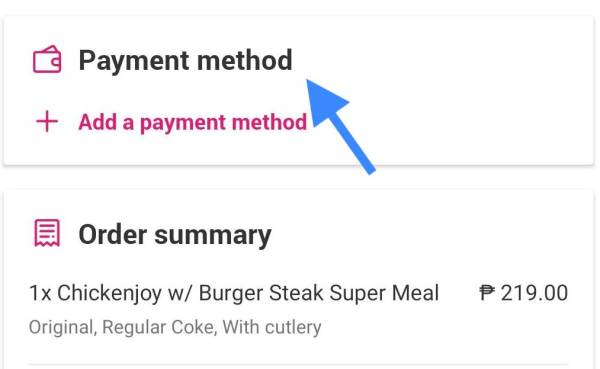
個人的には現金払いかGCashをおすすめします。Grabと同様にパンダペイはキャッシュインをするのに手間がかかること、カードはなにかトラブルにあったときの返金対応が遅いためです。
4)注文確定
画面下の「Place order」をタップして注文確定です!
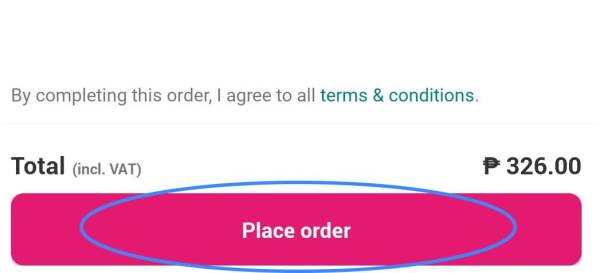
あとは待つだけ!Grabと同様に注文状況を確認すると配達の時間やライダーの位置が地図上で表示されます。ライダーが近くに来たら設定した場所で待機して商品を受け取りましょう。
いかがでしたでしょうか。料理を作る手間やレストランに行く必要なく便利なfoodpanda。セブライフが快適になること間違いありません!ぜひお試しを!


